win7旗舰版中打开带有错误消息框的任何文件提示"请求的操作需要提升"
很多win用户被阻止打开带有错误消息框的任何文件,文档或文件夹,当他们测试从外部硬盘访问它们时,“请求的操作需要提升” 。
遇到这样的问题真的很令人沮丧,特别是对于非技术用户,因为没有相关此错误消息是什么以及怎么发生的明确信息。
如果你也遇到相同的问题,则无需忧郁。
在本指南中,你们将讨论什么是“要求的操作需要标高”问题以及最常见的处理办法。
如错误消息所示,用户需要权限才能访问所需的文件,即更高级别的权限。通过更高级别的许可,你们意味着用户必须是本地管理员才能获得硬盘所有权并访问其文件。要处理此问题,你需要更改硬盘所有权,或者如果在运行应用程序时遇到错误,请测试以管理员权限启动该应用程序。
什么是“请求的操作需要海拔”错误消息?
●取得硬盘驱动器的所有权
通过拥有硬盘所有权,可以轻易处理该错误。这是你可以执行的操作。
1. 使用你的管理员帐户登录到系统。
2. 打开文件资源管理器,找到你的硬盘,右键单击它,然后选择 属性。
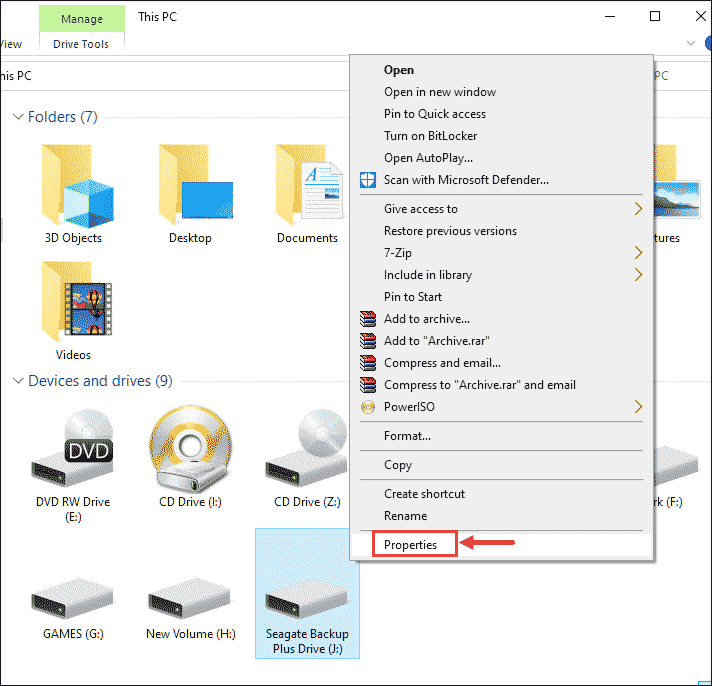
3. 在“ 安全性” 选项卡下,单击“ 高级”。
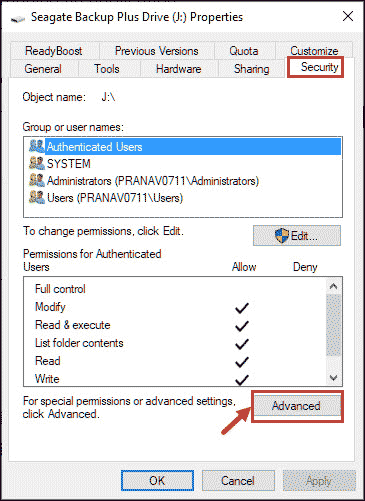
4. 单击 所有者旁边的更改 以进行更改。
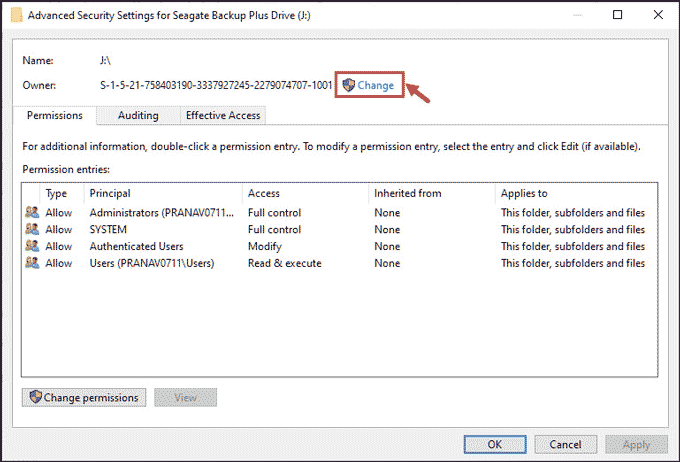
5. 输入“ *你的pC名称* \ user”, 然后选择oK。
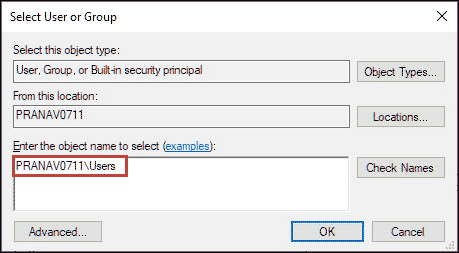
6. 单击“ 应用”, 然后 单击“确定” 以应用和保存配置。
●以管理员身份运行应用
如前所述,从硬盘运行应用程序时或许会发生错误。以管理员权限运行该应用程序可以处理此问题。继续执行以下步骤:
1. 右键单击该程序的快捷方式,然后选择 属性。
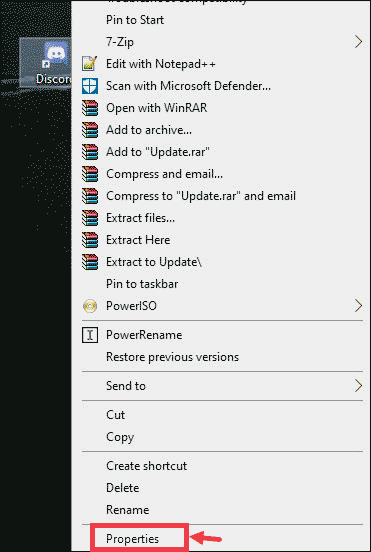
2. 在“ 兼容性” 选项卡下,选中“以管理员身份运行此程序”旁边的框 。
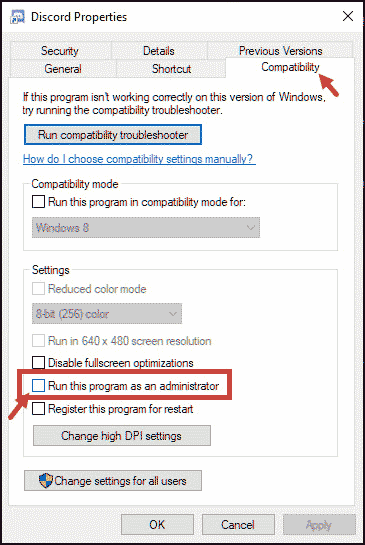
3. 最后,单击“应用”,然后单击“确定”以确认更改。
●禁用用户帐户控制
有时,用户帐户控制也会导致该错误消息。测试禁用它,然后检查问题是否已处理。
1. 在win搜索框中,搜索“ 控制面板” 并打开它。
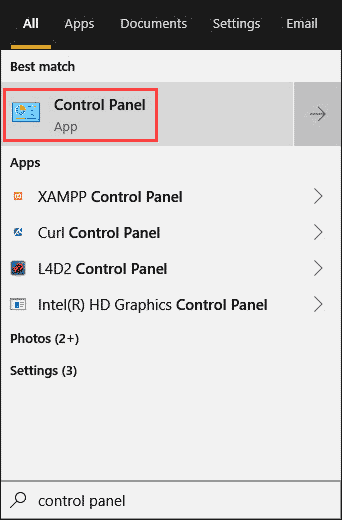
2. 从下一个窗口中选择 系统和安全性。
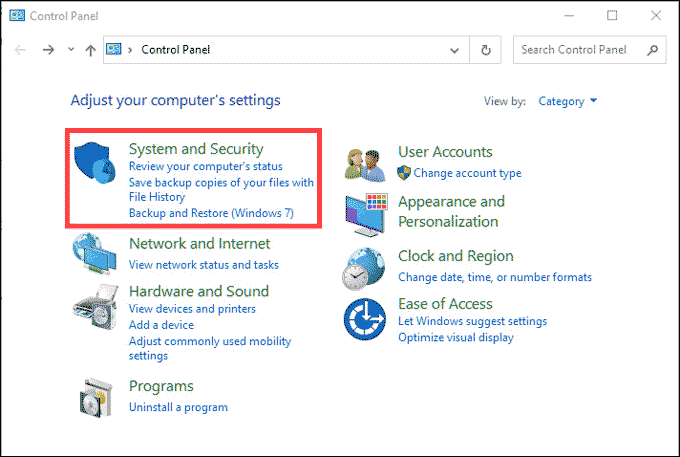
3. 接下来,选择 安全和维护。
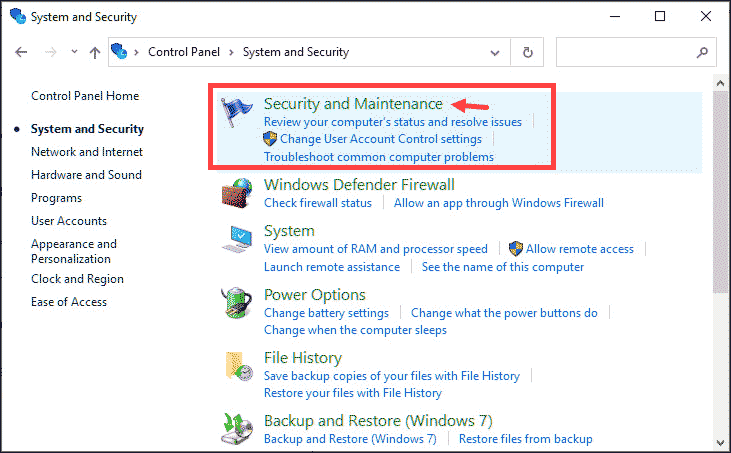
4. 在下一个窗口的左窗格中,选择 更改用户帐户控制配置。
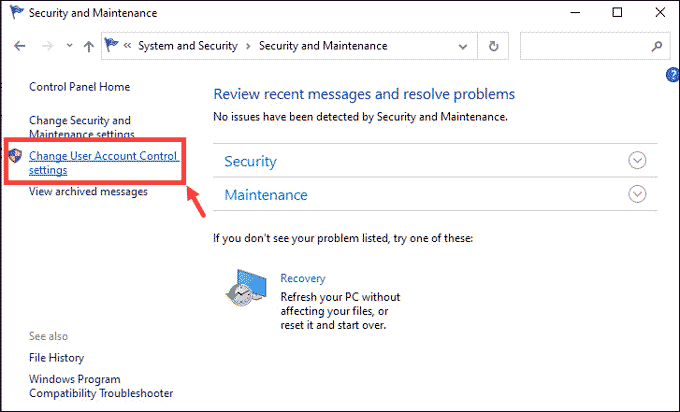
5. 将滑块拖动到“ 从不通知” 以禁用uAC提示。单击确定并退出。
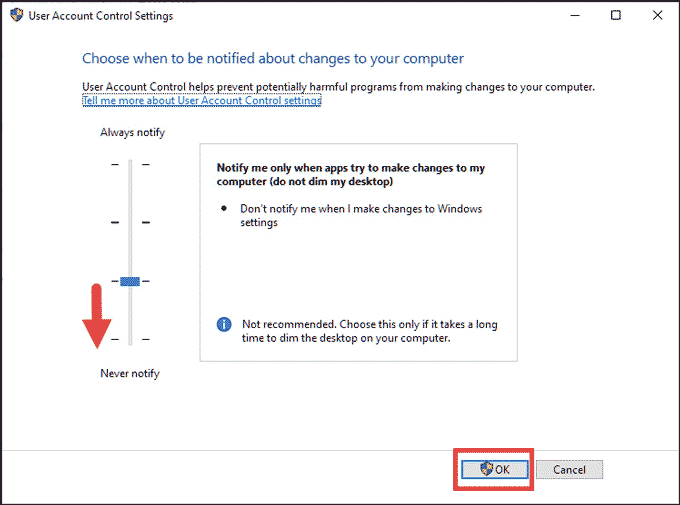
6. 重新启动系统
●更改文件夹权限
更改文件夹权限还可以处理提升的权限问题。为此,请尊从下列步骤操作。
1. 右键单击你需要打开的文件夹,然后选择“ 属性”。
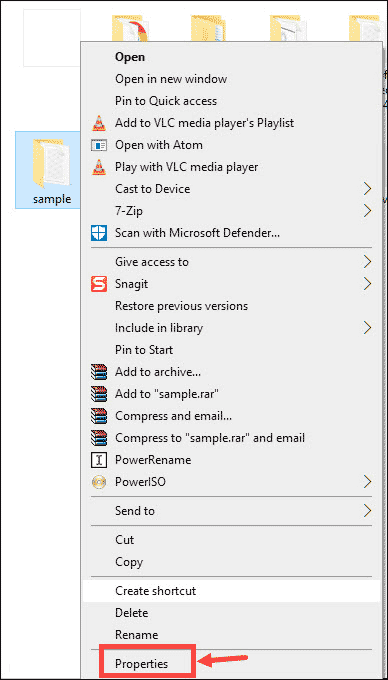
2. 在 安全 选项卡下,选择 高级 选项。
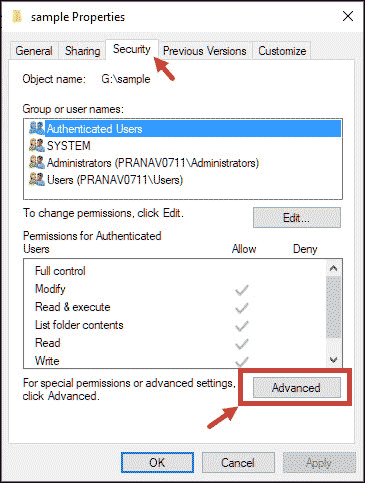
1/2 1 2 下一页 尾页